今2017年のスマートコントラクトは、トークンでしたら、普通に億円単位のお金を管理しているので、セキュリティは非常に重要です。そこで出てきたのは、OpenZeppelin。
OpenZeppelinは、Zeppelin Solutionsというスマートコントラクト審査サービスを提供する組織からベストのやり方を整理した内容であり、よく使われる各種スマートコントラクトを実装してオープンソースで公開しているので、それらを継承し拡張すれば、自分のコントラクトを実装できる。
今回は、OpenZeppelinを使ってERC-20トークンを作って、送金したりしてみます。
フロント側準備
-
npm install -g truffleでtruffleをインストールしておく -
truffle unbox tutorialtokenでテンプレートを生成すると、下記の内容が生成される
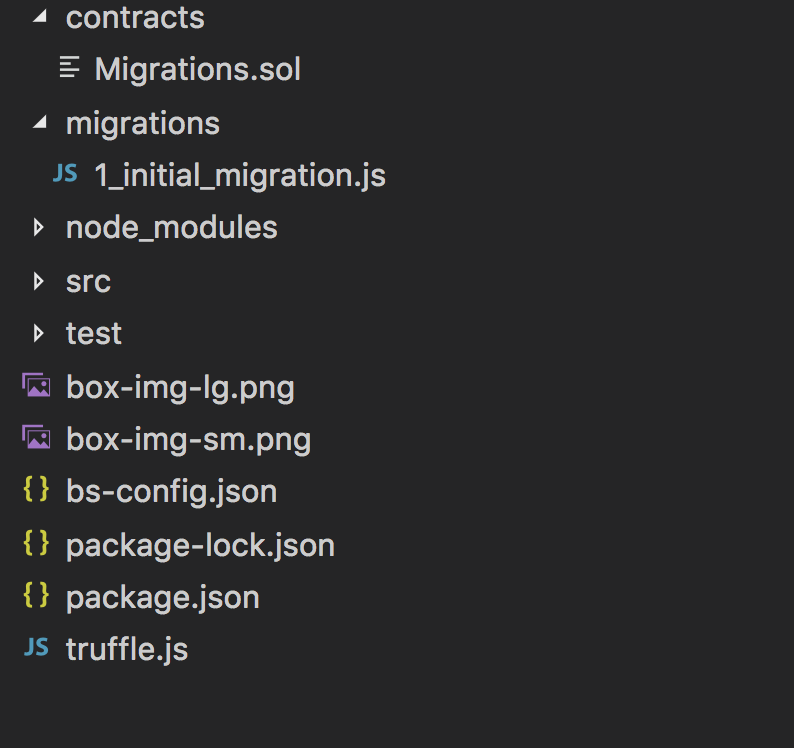
-
npm install zeppelin-solidityでOpenZeppelinの最新バージョンをインストールする
コントラクトを作る
- 下記内容で
contracts配下ににTutorialToken.sol作成する
pragma solidity ^0.4.17;
import 'zeppelin-solidity/contracts/token/StandardToken.sol';
contract TutorialToken is StandardToken {
string public name = 'TutorialToken';
string public symbol = 'TT';
uint public decimals = 2;
uint public INITIAL_SUPPLY = 15000;
function TutorialToken() public {
totalSupply = INITIAL_SUPPLY;
balances[msg.sender] = INITIAL_SUPPLY;
}
}
- 下記内容で
migrations配下に2_deploy_tutorial_token.jsを作成する
var TutorialToken = artifacts.require("./TutorialToken.sol");
module.exports = function(deployer) {
deployer.deploy(TutorialToken);
};
-
truffle developで開発用チェーンを起動しておく -
migrateを実行し、マイグレーションを実行する - 別のターミナルで
npm run devを実行し、開発用webサーバーを起動すると、下記のように設定した残高が表示されるはず。
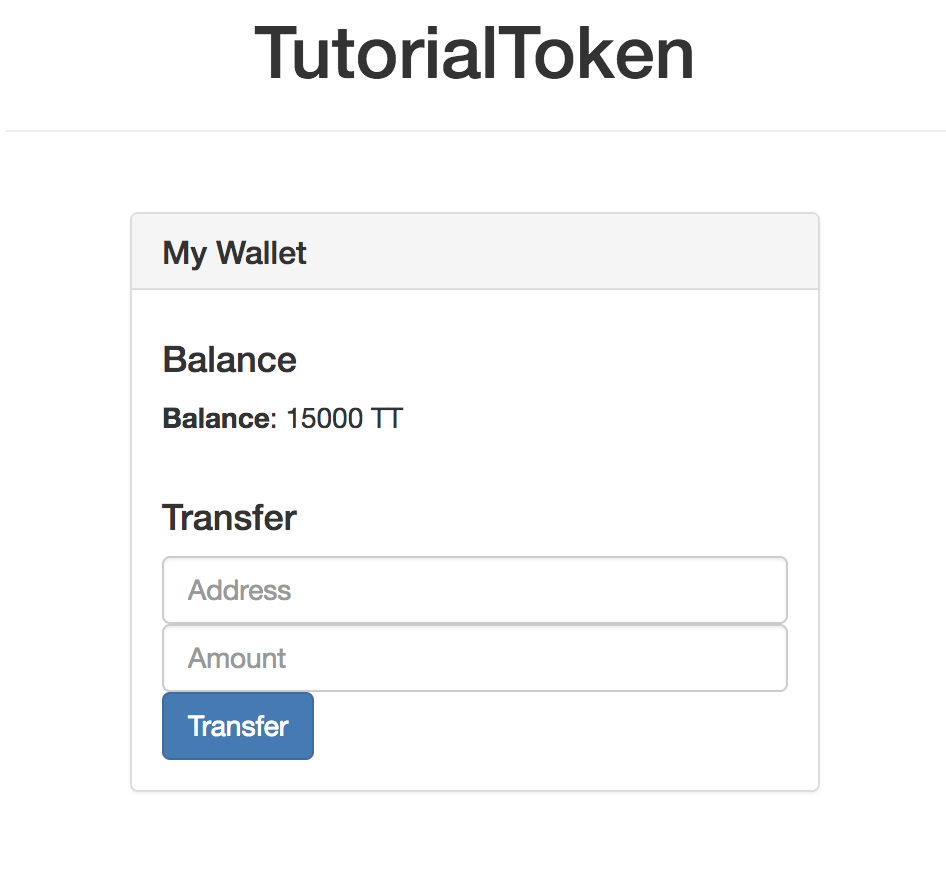
- ChromeでMetaMask をインストールして、接続先を「Custom RPC」選択し接続先アドレスに「http://localhost:9545 」を設定しておく
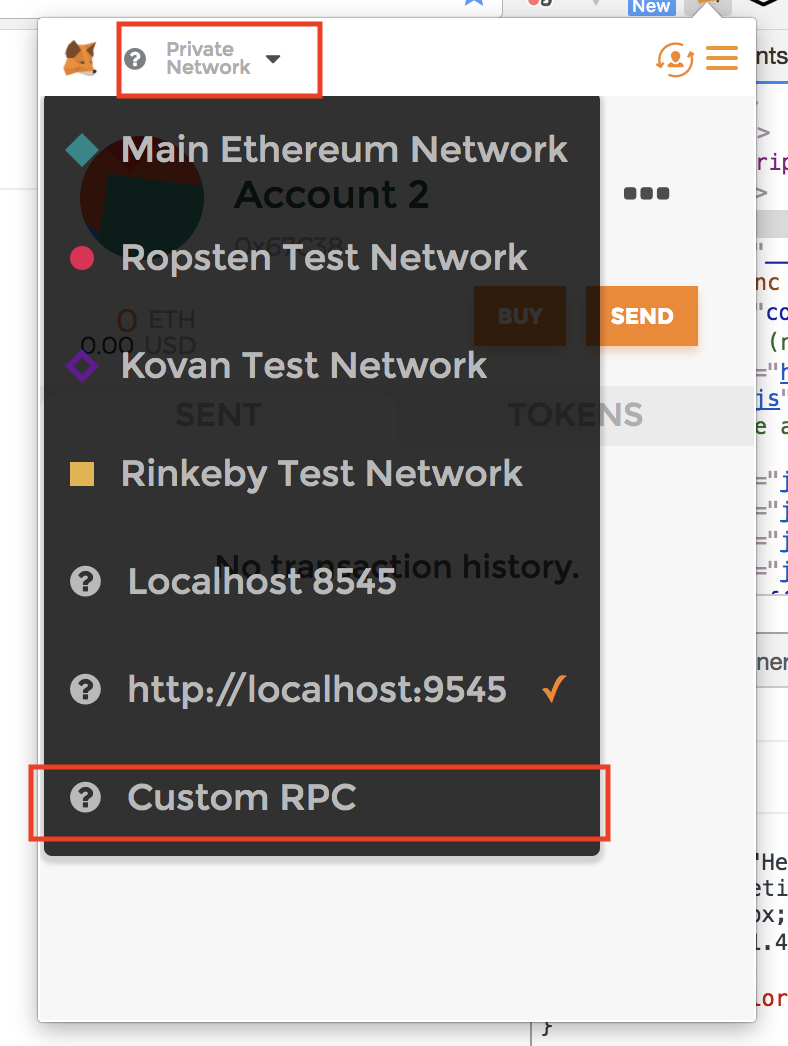

- 右上にあるユーザマックのアイコンをクリックし、新しいアカウントを作成する

- 新しく作成したアカウントのアドレスをコピーし、画面上のアドレス欄に入れて 500 TT を送信する
- 成功したらアラートメッセージが出て来る
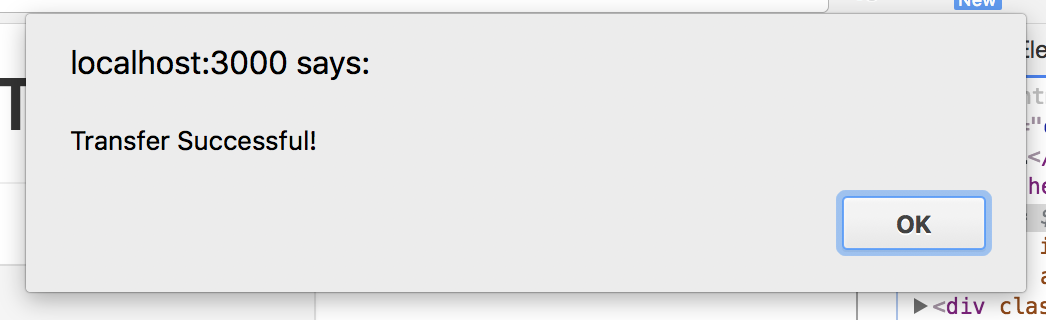
- MetaMaskで残高を確認してみる
- アカウントのTokensタブでTTを追加すれば、残高がちゃんと表示される。
- 画像が 5.00 TT となっているのは、コントラクトで
uint public decimals = 2を設定した影響です。

- Token Contract Address は、
migrateコマンドを実行したときのログから確認できる
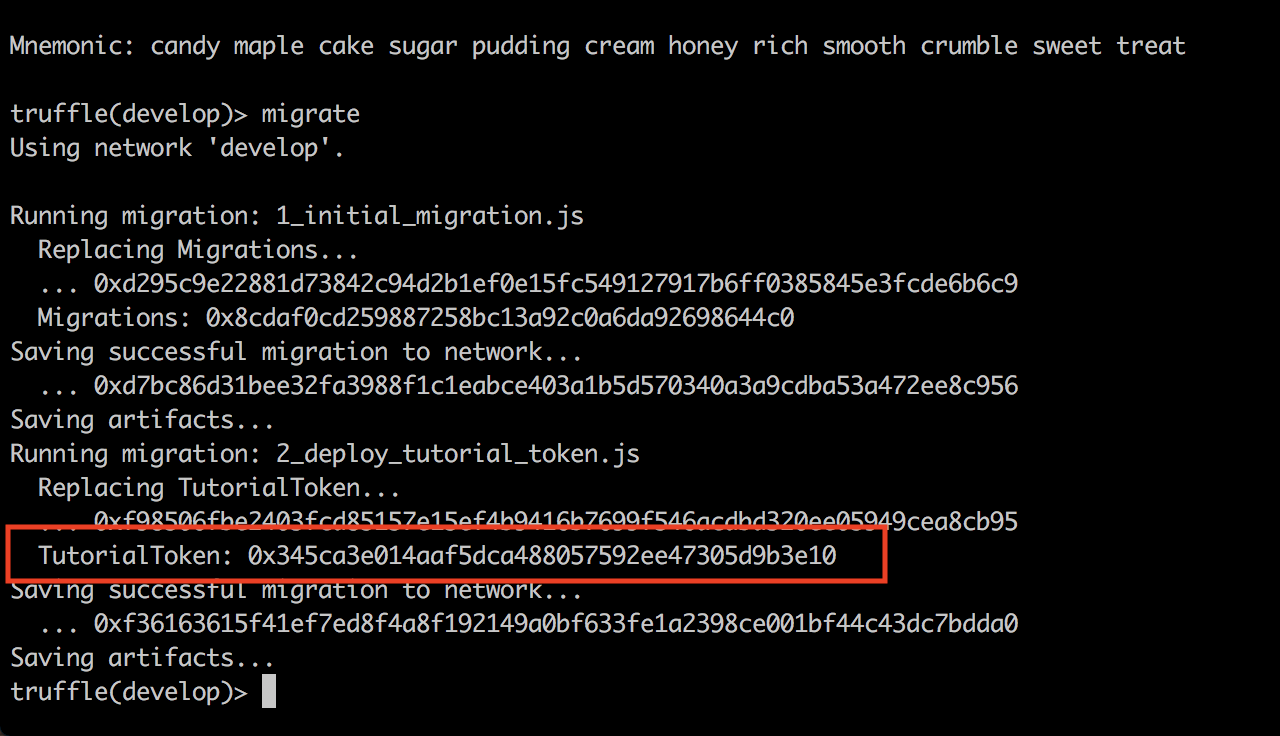
まとめ
- 確認手順が少し多いですが、OpenZeppelinを使うことで、簡単かつセキュアなコントラクトを作成できた